Gli stress test mettono alla prova la stabilità di un PC sotto carichi pesanti. Problemi di stabilità possono derivare dall’overclocking del PC.
È qui che entra in gioco lo stress test. I test di stress assicurano la stabilità della parte del componente. Sebbene gli stress test possano anche valutare le prestazioni del tuo PC, è meglio lasciare dei benchmark . Gli stress test spingono il PC al limite. Quando finisci di leggere questo articolo, sarai in grado di mettere alla prova il meglio di loro.
Gli stress test spingono le prestazioni del PC, aumentando la temperatura e le letture di utilizzo fino al limite. Se un PC supera uno stress test, è considerato stabile . I PC instabili non funzioneranno in modo ottimale e potrebbero spegnersi. La funzione di spegnimento automatico consente di evitare danni ai componenti del PC. Se un PC si spegne durante uno stress test, le precedenti impostazioni di overclock devono essere abbassate.
Programmi di monitoraggio
Sarà necessario monitorare le temperature del PC, le letture di tensione e le velocità di clock per garantire che il processo funzioni senza intoppi. CPUID HWMonitor fornisce statistiche della temperatura e della velocità in tempo reale per garantire che il PC funzioni alla massima potenza.

Quando si tratta di software di monitoraggio completo, MSI Afterburner è al top. Afterburner fornisce letture di temperatura e utilizzo in tempo reale, oltre a controllare la velocità della ventola della tua GPU. Ciò significa che puoi fornire un raffreddamento in tempo reale aumentando la velocità della ventola per la tua GPU.
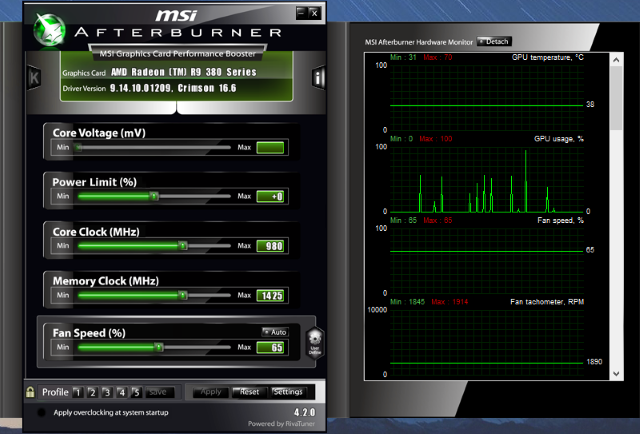
È anche un pratico strumento per l’overclock se desideri overcloccare la tua GPU. Osservare attentamente le letture della temperatura durante uno stress test. Se le temperature raggiungono gli 80 ° C al minimo o in condizioni di stress ridotto, provare a sottoporre a stress le parti potrebbe surriscaldare il PC prima che i risultati possano essere ricevuti. In tal caso, prendere in considerazione misure per raffreddare il PC . Ricordarsi di chiudere tutti i programmi estranei accanto al software di monitoraggio e al software di test di stress.
Il test di stress può sembrare un processo casuale, ma un test di stress adeguato richiede un occhio attento. Prima di test di stress, assicurati di fare quanto segue.
1. Garantire l’utilizzo del 100%
Ancora una volta, gli stress test non vengono utilizzati per testare le tue prestazioni. Sono pensati per massimizzare la tua performance. Assicurati che le tue parti, che siano CPU o GPU, vengano utilizzate alla massima capacità per tutta la durata del test.

Questo suggerimento può sembrare apertamente semplice, ma garantisce che si stanno testando le parti alla loro piena capacità. È possibile utilizzare uno qualsiasi dei programmi menzionati sopra per monitorare l’utilizzo. Per garantire letture corrette dell’utilizzo, utilizzare più programmi di monitoraggio durante il test.
2. Controlla le velocità di clock
Assicurati di sottoporre a stress i tuoi componenti con le corrette velocità di clock . Alcuni software potrebbero sottoporre a test il PC in modo corretto, ma visualizzare le velocità del clock in modo errato. È qui che l’utilizzo di più programmi di monitoraggio diventa fondamentale.

Generalmente, le velocità di clock errate sono dovute dimenticando di risparmiare velocità di clock o di risparmiare velocità di clock in modo errato. Le velocità di clock possono anche superare le loro presunte velocità massime di clock, come nel caso della tecnologia Intel Turbo Boost .

Il software Intel Turbo Boost funziona riducendo al minimo le prestazioni di alcuni core per incrementare le prestazioni di un passato rispetto alla sua presunta velocità massima, offrendo in talune maggiori prestazioni del processore su richiesta.
AMD ha un software simile chiamato Turbo Core di AMD che replica questo servizio.
Funzionalità come queste potrebbero spiegare letture di velocità in conflitto dalla CPU, quindi assicurati che la tua CPU funzioni alla massima percentuale di utilizzo anziché alla velocità di clock.
3. Mantieni le temperature più basse possibili
Speedfan ti consente di controllare i diversi fan nel tuo PC. Aumentando la velocità della ventola si abbassano le letture della temperatura generale del PC. Permette inoltre di tenere sotto controllo i fan che funzionano e quali no. Alcune GPU gestiscono i fan tutto il tempo, mentre altri non attivano i propri fan finché la GPU non viene utilizzata oltre una certa percentuale.

Aumentare la velocità della ventola di circa il 70 – 80% se qualsiasi componente raggiunge gli 80 ° C. Inoltre, ricorda di utilizzare più programmi di monitoraggio per garantire letture della temperatura. L’esempio sopra mostra la mia temperatura della CPU a 128 ° C al minimo, il che implica un surriscaldamento. MSI Afterburner e CPUID HWMonitor, tuttavia, indicano che i miei temps della CPU sono in realtà intorno a ~ 40 ° C.
Le letture errate della temperatura sono spesso un problema di software, non di hardware. La maggior parte delle letture della temperatura viene presa dal BIOS , che monitora le temperature in tempo reale dei singoli componenti del PC. Il software di monitoraggio analizza attentamente queste letture e le visualizza in un elenco conveniente. Se un software non è in grado di analizzare queste letture o di confonderle in qualche modo – ad esempio aggiungendo tutte le letture CPU core alla temperatura piuttosto che visualizzarle singolarmente o visualizzare letture in Fahrenheit anziché in Celsius – il software fornirà le specifiche di temperatura errate.
Per scoprire letture false, ti consigliamo di consultare più di un’applicazione.
4. Ricerca i tuoi componenti
Prima di test di stress o overclocking, ricorda che una grande quantità di risorse online può aiutarti. Fare un po ‘di ricerca sui componenti faciliterà enormemente il processo di stress test.
Per prima cosa, cerca impostazioni di overclock stabili per i tuoi componenti. Le probabilità sono, gli utenti hanno già stressato testato e trovato condizioni stabili per le parti dei componenti. Ciò ridurrà drasticamente il tempo necessario per trovare un overclock sicuro.

In secondo luogo, cerca se è sicuro di overclockare il tuo componente. Ad esempio, le CPU Intel serie K consentono un facile overclocking. Le CPU Intel che non fanno parte della serie K non hanno il moltiplicatore di clock sbloccato, rendendole molto più difficili e meno sicure da overcloccare.
5. Mirare al Crash
Lo scopo di stress testare il PC è quello di spingere le prestazioni al punto di fallimento. Anche se un crash del PC può sembrare un grosso problema, i componenti del PC si spengono prima che venga fatto un danno serio. Se stai overcloccando il tuo PC, cerca l’incidente.

Un crash del PC stabilisce dei limiti chiari per il tuo overclock. In seguito, underclock il tuo PC per raggiungere impostazioni stabili.
1. Test di stress della GPU
Uno stress test della GPU causerà uno dei due errori. O il PC si spegne o si iniziano a vedere artefatti video sullo schermo. Gli artefatti video sono interruzioni visive sullo schermo che contaminano l’immagine che vedi. Questi artefatti sono in genere verdi o viola e indicano che la tua GPU viene spinta oltre uno stato stabile.

Gli artefatti visivi durante uno stress test indicano che è necessario ridurre le impostazioni di overclock. Quando si tratta di stress test GPU, Furmark è un marchio molto noto . Furmark è stato progettato per sottolineare il più possibile la tua GPU. Furmark tenta di riprodurre pellicce di altissima qualità sul tuo PC. Al termine di Furmark, ti verrà fornito un riepilogo delle temperature più alte della GPU e un punteggio. Puoi abbinare questa valutazione alla libreria di Furmark , confrontando l’utilizzo del tuo PC con altri.

Altri software per test di stress, come il software Unigine’s Heaven o Valley , offrono vari altri metodi per testare la tua GPU. Alcuni software per test di stress causeranno l’arresto del PC, mentre altri non lo faranno. Dipende dalla quantità di stress che ogni software mette sulla tua GPU. Prova alcuni per assicurarti di sottoporti a stress per testare completamente il tuo PC. Test di stress Le GPU non impiegano tanto tempo a testare le CPU, quindi alcune corse con Furmark dovrebbero essere sufficienti per garantire la stabilità.
2. Test di stress della CPU
C’è un indicatore che ha funzionato un test di stress della CPU: si blocca. Prime95 è forse il software più affidabile sul mercato. Prime 95 è un client del programma GIMPS (Great Internet Mersenne Prime Search) , che tenta di trovare grandi numeri primi usando il processore. Quindi, il primo in Prime95.

Ci sono tre impostazioni nel software Prime95. I piccoli FFT forniscono un test di stress della CPU, insieme a un piccolo test della RAM. FFT sul posto di grandi dimensioniforniscono uno stress test della CPU più difficile, mirando al massimo utilizzo e letture della temperatura. Blend punta a un numero maggiore di test RAM rispetto ai test di stress della CPU.

FFT sul posto di grandi dimensioni offrono il miglior test di stress rendendolo la scelta migliore. Se si è nuovi allo stress test, tuttavia, prenderei in considerazione l’esecuzione di piccoli FFT e il monitoraggio delle letture della temperatura. Se la CPU non riesce a mantenere correttamente le sue temperature durante questo test, i FFT di grandi dimensioni sul posto potrebbero surriscaldare il PC.
RealBench fornisce anche un test di stress efficace per la tua CPU e utilizza azioni realistiche come il fotoritocco e il rendering video per i suoi metodi di test.

Più lunga è la durata di questi stress test, più è probabile che il tuo PC si blocchi. Un test over-night in Prime 95 è il migliore per i risultati corretti. L’esecuzione di un test di 3-4 ore, tuttavia, garantirà che la CPU non sia instabile e possa sostenere carichi pesanti durante il giorno. OCCT , che sottolinea il tuo PC tanto quanto questi altri programmi, fornisce anche una comoda interfaccia di monitoraggio per tenere traccia dei tempi, delle velocità di clock e dell’utilizzo della CPU nel tempo.
3. Test di stress RAM
Lo stress test RAM ha lo stesso scopo di testare gli altri componenti, anche se spesso viene fatto per testare la stabilità di fabbrica dei componenti. Un modulo RAM malfunzionante può porre gravi limitazioni al PC e causare arresti casuali e frequenti.
Memtest86 esegue test approfonditi sulla RAM, verificando eventuali errori. Se il tuo PC soffre di spegnimenti, c’è una buona probabilità che la RAM nel tuo PC possa causare errori. Memtest86 individuerà gli errori, risparmiando le spese possibili di un PC completamente nuovo.
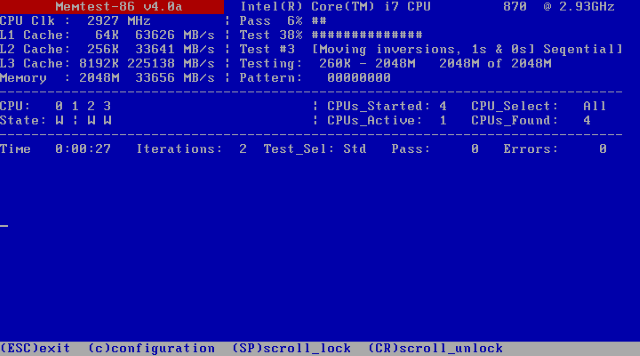
Sfortunatamente, questo programma non può essere eseguito dal tuo normale desktop. Sarà necessario installare il programma su un’unità flash separata e avviare dalla propria unità flash per eseguire Memtest86.
Scarica il programma con l’etichetta Auto-installer per chiave USB . Questa semplice applicazione installerà automaticamente Memtest sull’unità. Una volta che Memtest ha inizio, eseguirà la scansione della RAM per individuare eventuali errori. Se Memtest non trova errori con la RAM installata, la tua RAM è pronta.
Lo stress!
Sottoponendo a un adeguato stress test dopo l’overclocking si garantisce l’aumento delle prestazioni dell’overclock e la giusta stabilità dei componenti. Un componente instabile può essere un fastidio quotidiano e portare i componenti in un punto inutilizzabile. Non importa; ora puoi stressare il tuo PC con strumenti semplici e gratuiti!




